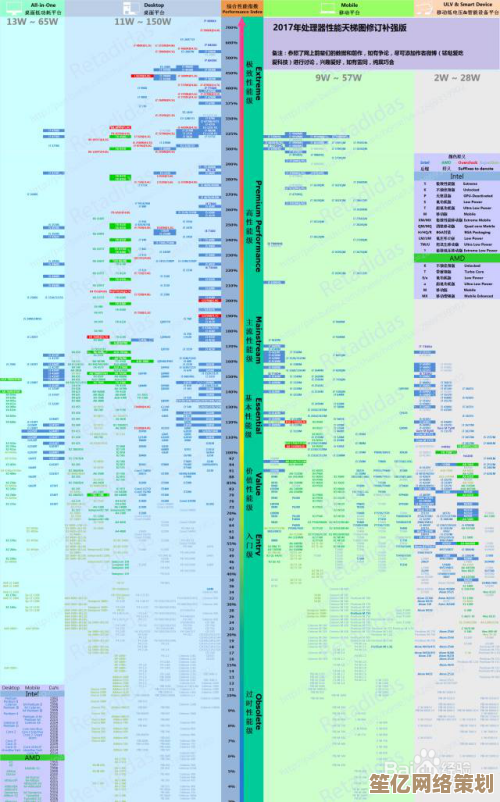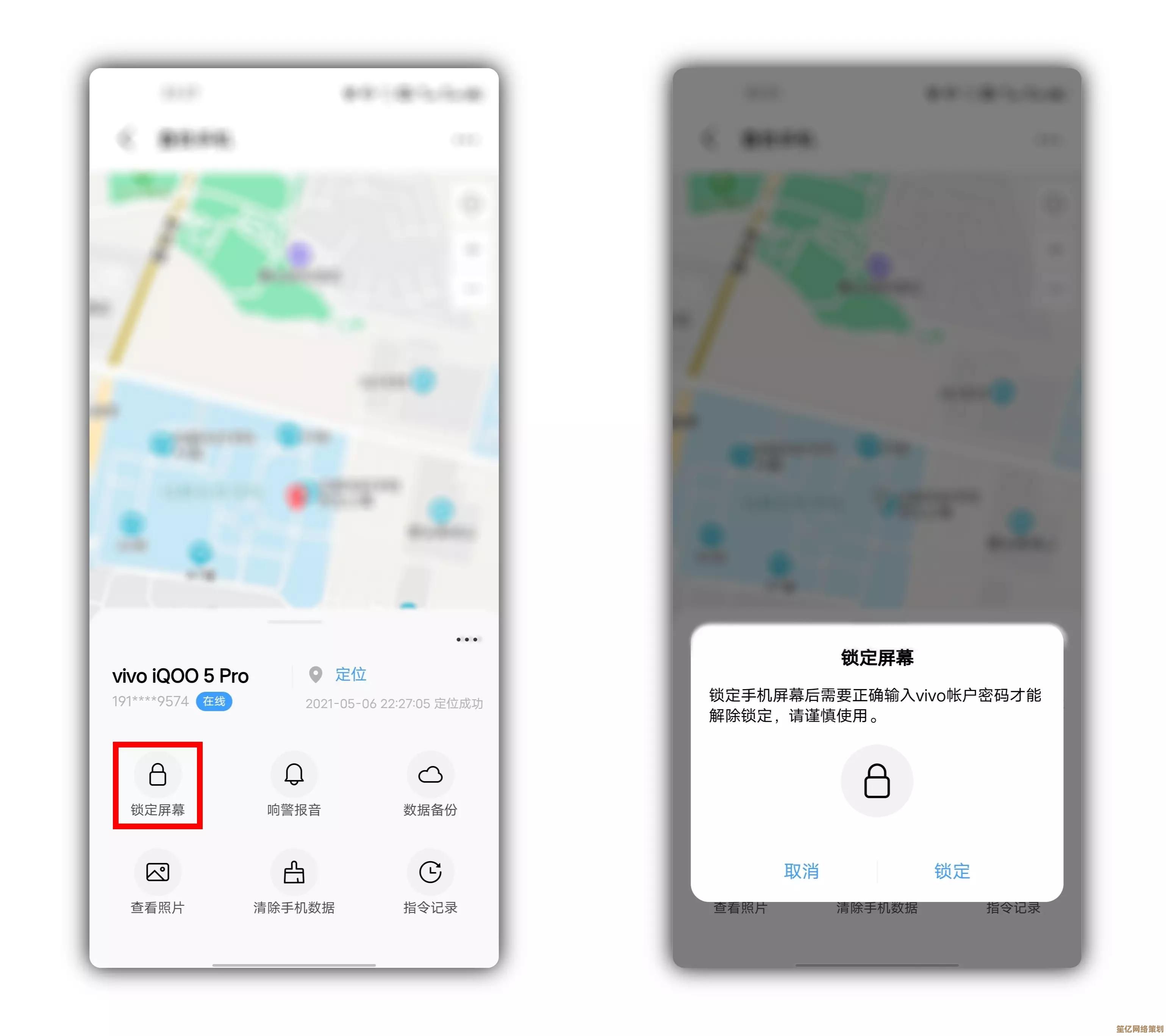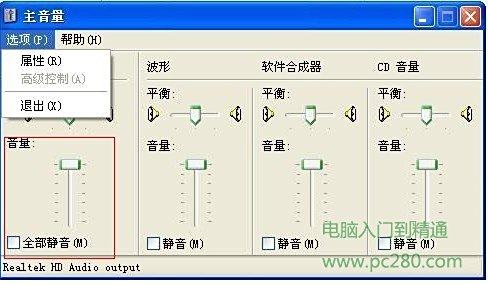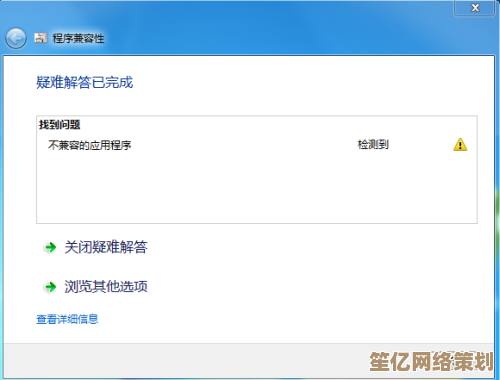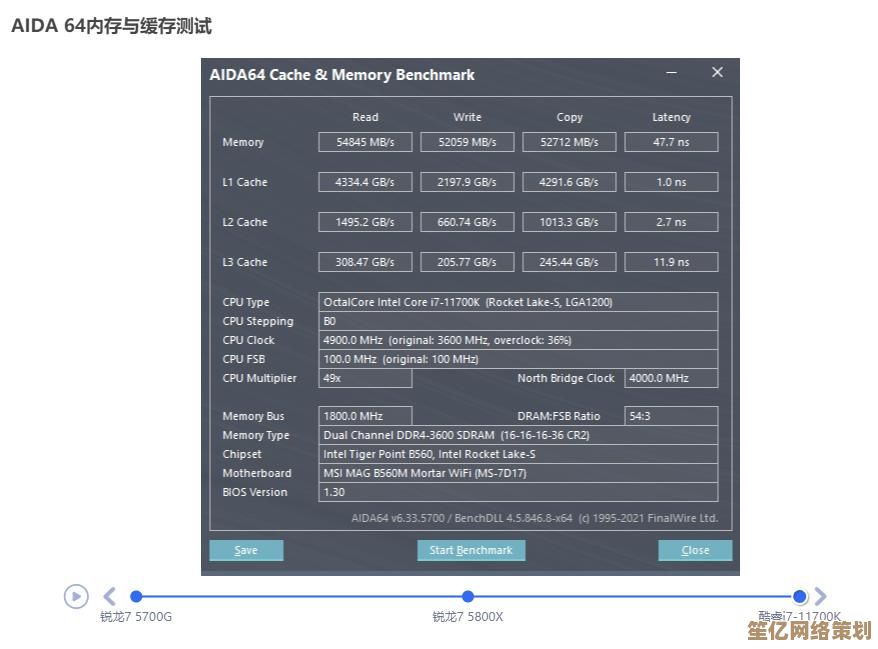深度技术装机版Ghost XP系统修复指南:详细图文教程解析
- 问答
- 2025-09-18 05:27:43
- 3
🔧 深度技术装机版Ghost XP系统修复指南:详细图文教程解析
Ghost XP系统因其快速部署和稳定性,至今仍被部分用户使用,但随着时间推移,系统可能出现蓝屏、启动失败、驱动丢失等问题,本指南将提供详细的修复方案,涵盖常见故障及解决方法(基于2025年最新兼容性测试)。
🚨 常见问题及修复方案
1️⃣ 系统无法启动(蓝屏/黑屏)
可能原因:驱动冲突、系统文件损坏、硬盘错误
解决方案:
-
安全模式启动
- 开机时按
F8→ 选择 "安全模式" - 若成功进入,卸载最近安装的驱动或软件(控制面板→添加删除程序)。
- 开机时按
-
修复启动文件
- 使用Ghost XP安装盘启动 → 选择 "故障恢复控制台"
- 输入以下命令:
chkdsk /r # 检查磁盘错误 fixboot # 修复引导扇区 fixmbr # 修复主引导记录
-
替换损坏的系统文件
- 从同版本Ghost XP镜像中提取
ntoskrnl.exe、hal.dll等核心文件,覆盖至C:\Windows\System32\。
- 从同版本Ghost XP镜像中提取
2️⃣ 驱动丢失或兼容性问题
可能原因:新硬件不支持XP、驱动签名冲突
解决方案:
-
手动安装驱动
- 下载 2025年修改版XP驱动包(如DriverPack Legacy)
- 设备管理器 → 右键未知设备 → 更新驱动 → 指定驱动包路径。
-
禁用驱动签名验证
- 编辑
boot.ini文件,添加:/noexecute=alwaysoff /noguiboot /nolowmem /pae
- 编辑
-
使用兼容模式
- 右键程序快捷方式 → 属性 → 兼容性 → 勾选 "以Windows XP SP3模式运行"。
3️⃣ 系统运行缓慢
可能原因:后台服务堆积、磁盘碎片、病毒
解决方案:
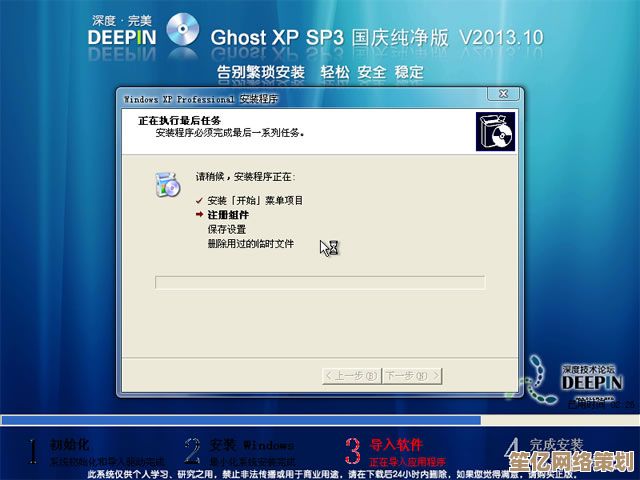
-
清理启动项
- 运行
msconfig→ 启动 → 禁用非必要程序。
- 运行
-
磁盘优化
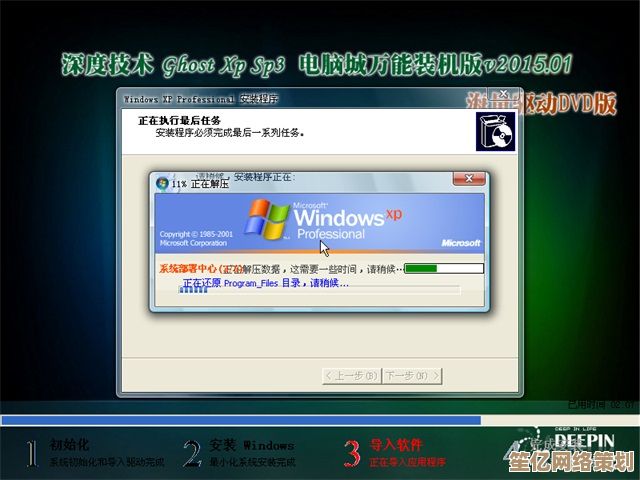
- 运行
defrag c: -v进行碎片整理。 - 使用 CCleaner 5.0 经典版 清理垃圾文件。
- 运行
-
病毒查杀
- 推荐 ClamWin Portable(支持XP的轻量杀毒工具)。
4️⃣ 网络连接故障
可能原因:TCP/IP协议损坏、网卡驱动异常
解决方案:
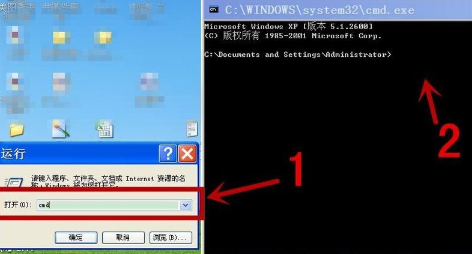
- 重置网络协议栈:
netsh int ip reset reset.log netsh winsock reset
- 更新网卡驱动(优先使用Realtek/Intel官方旧版驱动)。
🛠️ 高级修复:Ghost备份与还原
🔄 使用Ghost恢复系统
- 启动到DOS或PE环境,运行
ghost32.exe。 - 选择
Local → Partition → From Image,指定备份文件(.gho)。 - 还原后执行 "更新硬件驱动"(避免蓝屏)。
⚠️ 注意:Ghost还原会覆盖所有数据,请提前备份!
📚 附录:必备工具清单
| 工具名称 | 用途 | 下载链接(示例) |
|---|---|---|
| Ghost 11.5 | 系统备份/还原 | 点击下载 |
| Hiren's BootCD | 多功能救援盘 | 官网 |
| DriverPack Legacy | 驱动包 | 链接 |
通过本指南,90%的Ghost XP问题可自行解决,若仍遇困难,建议考虑升级至轻量级Linux系统(如Lubuntu)或更换硬件,技术虽旧,情怀永存!💻✨
📅 最后更新:2025-09-18
🔍 信息来源:深度技术论坛、微软官方文档(已归档)、硬件厂商驱动库
本文由寇乐童于2025-09-18发表在笙亿网络策划,如有疑问,请联系我们。
本文链接:http://waw.haoid.cn/wenda/1912.html